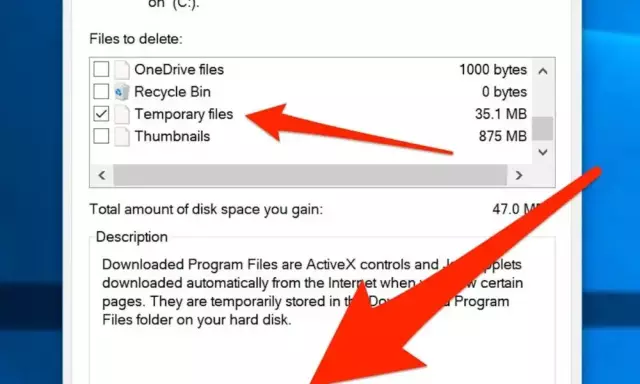- Autor Lauren Nevill [email protected].
- Public 2023-12-16 18:55.
- Ostatnio zmodyfikowany 2025-01-23 15:23.
Pamięć podręczna to zbiór zdjęć, filmów, migawek stron i innych materiałów z odwiedzanych witryn. Każdej Twojej wizycie na nowej stronie towarzyszy zapis takich danych. Po ponownym wyświetleniu ładowanie zasobów internetowych jest szybsze, ponieważ wiele wyświetlanych materiałów jest pobieranych nie z Internetu, ale z pamięci podręcznej. Jednak duża ilość przechowywanych informacji może spowolnić działanie komputera. Z tego powodu zaleca się okresowe czyszczenie pamięci podręcznej. Kilka prostych kroków pomoże ci wykonać tę procedurę.

Czy to jest to konieczne
komputer, na którym chcesz usunąć pamięć podręczną
Instrukcje
Krok 1
Jeśli używasz Internet Explorera, aby wyczyścić pamięć podręczną, kliknij napis „Usługa” u góry ekranu i wybierz „Opcje internetowe” z listy rozwijanej. W wyświetlonym oknie wybierz zakładkę „Ogólne” i znajdź sekcję „Historia przeglądania”. Usuń pliki tymczasowe, historię przeglądania, pliki cookie, zapamiętane hasła i dane z formularzy internetowych.
Krok 2
Kliknij przycisk „Usuń …” iw oknie, które zostanie otwarte, zaznacz pole „Tymczasowe pliki internetowe. Kopie stron internetowych, obrazów i multimediów zapisane w celu szybszego ponownego odwiedzania”. Następnie kliknij napis „Usuń”.
Krok 3
Aby usunąć pamięć podręczną w przeglądarce Opera, kliknij element „Narzędzia” w górnym menu, a na liście rozwijanej przejdź do sekcji „Ustawienia”. W wyświetlonym oknie kliknij zakładkę „Zaawansowane” i wybierz „Ustawienia”. Znajdź wiersz „Historia i pamięć podręczna” i kliknij znajdujący się obok niej przycisk „Wyczyść”.
Krok 4
Aby wyczyścić pamięć podręczną w Mozilla Firefox, wybierz element menu "Narzędzia" i na liście rozwijanej kliknij podpis "Opcje". W wyświetlonym oknie przejdź do zakładki „Prywatność”, gdzie znajdź wiersz „Dane osobowe”. Kliknij przycisk „Wyczyść teraz” obok tego elementu.
Krok 5
Jeśli chcesz usunąć pamięć podręczną w Google Chrome, kliknij klucz znajdujący się w prawym górnym rogu ekranu. Na liście, która się otworzy, przejdź do elementu „Narzędzia” i kliknij napis „Usuń dane z przeglądanych stron”. W wyświetlonym oknie „Wyczyść dane przeglądania” zaznacz pole „Wyczyść pamięć podręczną” i kliknij przycisk „Wyczyść dane przeglądania”.
Krok 6
Aby wyczyścić zapisaną pamięć podręczną w przeglądarce Safari, kliknij przycisk ustawień w prawym górnym rogu ekranu. Na wyświetlonej liście kliknij Resetuj Safari. Następnie wybierz „Wyczyść pamięć podręczną” i kliknij przycisk „Resetuj”.